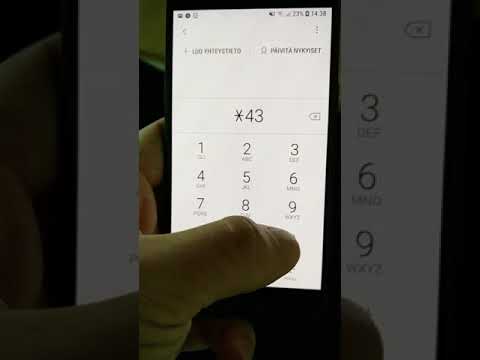Tämä wikiHow opettaa sinulle Android -puhelimeesi tai -tablet -laitteeseesi ladattujen tiedostojen, valokuvien ja videoiden löytämisen.
Askeleet
Tapa 1/2: Tiedostonhallinnan käyttäminen

Vaihe 1. Avaa sovelluslaatikko
Tämä on luettelo Android -sovelluksistasi. Voit yleensä avata sen napauttamalla aloitusnäytön alaosassa olevaa 6–9 pisteen kuvaketta.

Vaihe 2. Napauta Lataukset, Tiedostonitai Tiedostonhallinta.
Tämän sovelluksen nimi vaihtelee laitteittain.
Jos et näe mitään näistä vaihtoehdoista, laitteessasi ei ehkä ole tiedostonhallintaa. Katso tämä wikiKuinka opit asentamaan sen

Vaihe 3. Valitse kansio
Jos näet vain yhden kansion, napauta sen nimeä. Jos sinulla on SD-kortti, näet kaksi erillistä kansiota, joista toinen on SD-kortille ja toinen sisäiselle muistille. Asetuksistasi riippuen Latauskansio voi sijaita jossakin näistä kahdesta sijainnista.

Vaihe 4. Napauta Lataa
Sinun on ehkä vieritettävä alas löytääksesi se. Tämä kansio sisältää kaiken, mitä olet ladannut Android -laitteellesi.
Jos et näe Latauskansio, saatat joutua selaamaan eri kansioita löytääksesi sen
Tapa 2/2: Chromen käyttö

Vaihe 1. Avaa Chrome
Se on pyöreä punainen, sininen, keltainen ja vihreä kuvake, joka on merkitty "Chrome" aloitusnäytössä. Jos et näe sitä siellä, tarkista sovelluslaatikko.
Tämä menetelmä auttaa sinua löytämään nopeasti tiedostot, jotka olet ladannut käyttäessäsi Chrome -selainta

Vaihe 2. Napauta ⁝
Se sijaitsee Chromen oikeassa yläkulmassa.

Vaihe 3. Napauta Lataukset
Näet nyt luettelon tiedostoista, jotka olet ladannut verkosta.
- Jos haluat tarkastella vain tietyntyyppisiä latauksia, napauta ☰, ja valitse sitten tiedostotyyppi (esim. ääni, kuvat), jota haluat tarkastella.
- Jos haluat etsiä tiettyjä latauksia, napauta näytön yläreunassa olevaa suurennuslasia.